Finanzas del proyecto: proyección avanzada disponible por defecto
Este anuncio representa un único momento en el tiempo. Las versiones futuras pueden afectar la información a continuación.
Función anunciada: Miércoles, 10 de febrero de 2021/Función publicada: 20 de abril de 2021/ Anuncio actualizado: 18 de mayo de 2021
Las funciones de proyección avanzada ahora están disponibles por defecto
Las funciones de proyección avanzada de Procore se han activado en la herramienta Presupuesto de su proyecto de forma predeterminada. Esta función fue anunciada y publicada inicialmente en 2020 (consulte Finanzas del proyecto: Proyección avanzada para la herramienta Presupuesto) y anteriormente solo estaba disponible para los clientes que solicitaron específicamente que se activara. Ahora, estará disponible para todos los usuarios de Finanzas del proyecto de forma predeterminada.
¿Qué se incluye en esta versión?
Con proyección avanzada, su compañía puede ayudar a los equipos del proyecto a evaluar las condiciones actuales y futuras del presupuesto por:
- Crear vistas de proyección avanzada personalizadas y asignar esas vistas a presupuestos del proyecto
El administrador de Procore de su compañía puede crear plantillas de proyección personalizadas utilizando la vista "Proyección estándar de Procore" predeterminada del sistema (consulte Acerca de la vista de proyección estándar de Procore) en la herramienta Administrador a nivel compañía que se muestra a continuación. Los pasos para configurar columnas y asignar la vista a los proyectos son similares a los pasos que se utilizan para crear vistas de presupuesto, pero están diseñados específicamente para usar con una nueva pestaña Proyección que está disponible en la herramienta Presupuesto. Para obtener instrucciones, consulte Configurar una nueva vista de proyección.
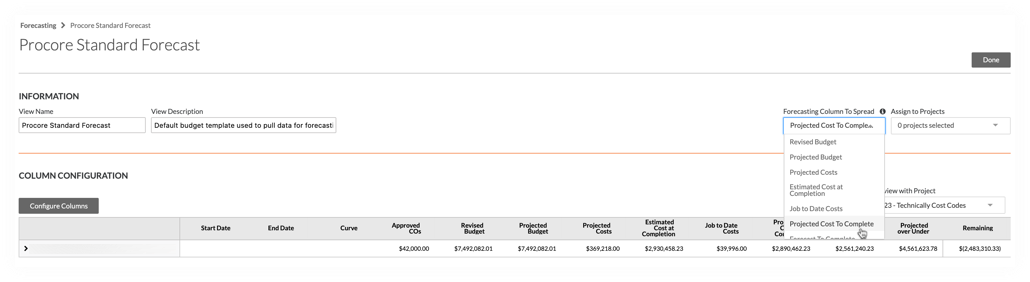
- Establecer una fecha de inicio, fecha de finalización y aplicar una curva a cada código de costo en la vista de proyección presupuesto
Una vez que se asigna su vista de proyección a un proyecto, sus usuarios tienen los habilidad para proyectar los costos mensuales de su proyecto en cada partida del presupuesto. Los costos se pueden distribuir de cuatro (4) curvas: lineal, cargado atrás, cargado hacia atrás, y campana. También puede escribir los montos de proyección que desea en las columnas de proyección mensual de una partida del presupuesto para ingresar el modo de entrada "Manual". Esto le permite establecer un valor específico para la proyección de costos de cada mes en las columnas de propagación mensual de la partida del presupuesto.
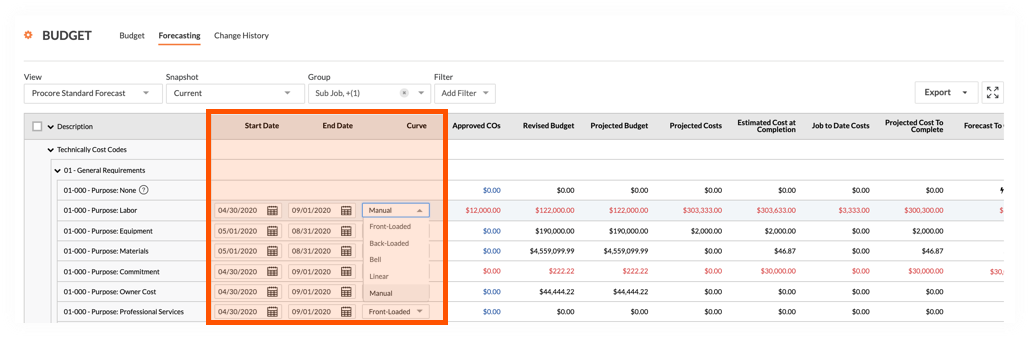
- Edición en línea en el valor proyección para completar una partida del presupuesto para balancear rápidamente el diferencial mensual del pronóstico
Para ayudar mejor a los usuarios a equilibrar sus valores de diferencial mensual contra el valor proyección para completar, los usuarios ahora pueden aplicar un nuevo método de cálculo de suma global escribiendo un valor en línea. Al igual que con otras herramientas de Procore, los campos que permiten la edición en línea están marcados en la esquina superior derecha con un símbolo de intercalación azul. Esto permite a los usuarios editar manualmente el diferencial de cada partida del presupuesto, que es útil cuando desea ingresar rápidamente una cantidad para balancear el valor "Restante" a cero (0).
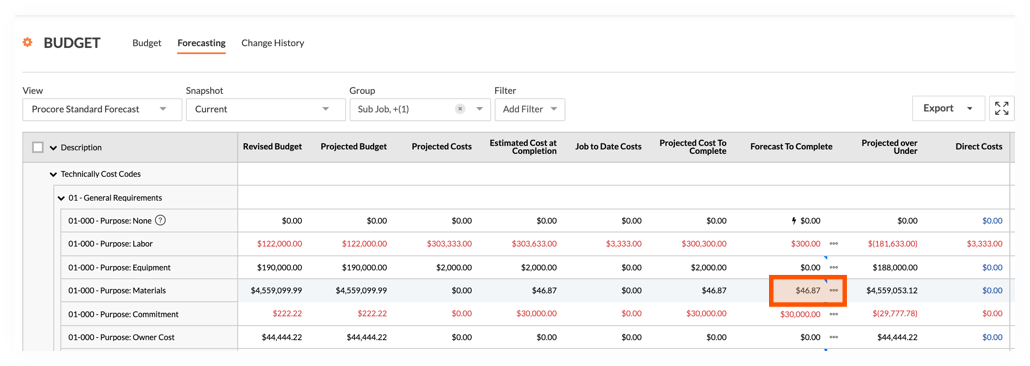
- Edición masiva e importación de proyecciones para actualizar rápidamente los datos de las partidas
Además, los usuarios pueden realizar actualizaciones masivas para cambiar la fecha de inicio, la fecha de finalización y la curva. Los usuarios también pueden importar fechas de inicio, fechas de finalización y curvas utilizando la plantilla de importación de presupuesto. Consulte Importar un presupuesto.
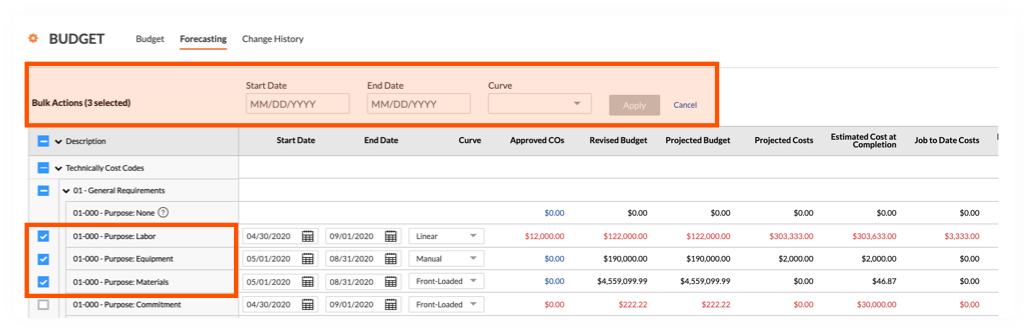
- Filtrar y agrupar datos en la vista de proyección
Los usuarios también pueden aplicar filtros existentes de "Datos reales por fecha" y "Fecha de inicio de proyección" disponibles con las vistas de presupuesto de Procore a la vista de proyección. Para obtener más información sobre estos filtros, consulte Aplicar las opciones de vista, instantánea, grupo y filtro en una vista de presupuesto o proyección.
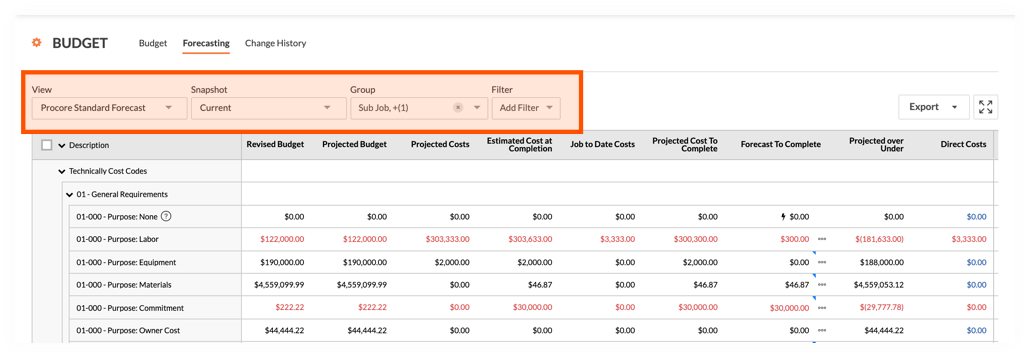
¿Cómo activo la proyección avanzada?
No es necesario. La proyección avanzada se activará automáticamente en todos los proyectos nuevos y existentes de Procore. Esto le permite comenzar inmediatamente a usar la vista de proyección estándar de Procore (consulte Acerca de la vista de proyección estándar de Procore). También puede crear sus propias vistas de proyección personalizadas para usar con el presupuesto. Para obtener instrucciones, consulte Configurar una nueva vista de proyección.
¿Cómo desactive la proyección avanzada?
Si decide que no desea utilizar la proyección avanzada en un proyecto, un usuario con permiso de nivel "Administrador" en la herramienta Presupuesto a nivel proyecto simplemente puede borrar la casilla de verificación Habilitar proyección avanzada en la página Configurar ajustes. Consulte Configurar opciones avanzadas: Presupuesto.
¿Cómo uso la proyección avanzada?
Para saber cómo utilizar esta función, consulte Aplicar curvas de proyección avanzada.
Ver también
- Acerca de la vista de proyección estándar de Procore
- Configurar una nueva vista de previsión
- Aplicar curvas de proyección avanzada
Si desea hacer preguntas o compartir cualquier comentario, comuníquese con support@procore.com.

